LINE連携システム EDWARD
よくある質問
- EDWARDのセキュリティ推奨設定について
- LINEミニアプリのQRコードの出し方
- LINE公式アカウントのFAQや問い合わせ方法について
- “全員対象”のセグメント条件を作る方法
- 【2023年4月更新】EDWARDでメッセージが送れない場合
- お客様からのメッセージ受信を自分のスマートフォンに通知してほしい
- ダッシュボードのトーク履歴の表示数変更について
- テキストメッセージについて
- ポイントカード画像制作/変更時の要点について
- リッチメニューが切り替わらない
- 基本操作マニュアルの便利な裏技(キーワード検索)
- 物理カード制作時のバーコード種類について
- リッチメニューの設定方法
- QR読取時、ブロック又は友だち追加が必要との記載が表示される
- スマレジセグメントの項目が選択できない
- アイコン画像の変更について
- 【スマレジ連携】ランクの自動変更はいつ行われますか?
- 編集したフォームを再度確認する方法
- ロード画像の制作について
- ミニアプリQRコードを読み取る方法・LINEQRコードリーダーを起動する方法
- 運用開始前に必ず行っていただくこと(スマレジ連携の場合)
- 5分で作れる標準的なポイントガチャの作り方
- LINEで友だちがブロック・解除している時期を把握するには
- スマレジ連携店舗を追加するには
- 友だちのトーク履歴を全て確認するには
- リッチメニューに会員カードのボタンを設定する (LINEログイン・LINEミニアプリ)
- 全ての記事 ( 11 ) 記事を折りたたむ
機能説明
基本操作マニュアル
- LINE連携設定
- その他システム設定
- エンゲージメントアクション
- キーワード応答
- ファイルアップロード
- 会社情報・利用規約
- 全友だちCSVデータ出力
- 友だち一覧表示設定
- 友だち削除
- 友だち区分・自由項目設定
- 各種ログ
- 自動応答設定
- 通知設定
- 友だち追加時設定
- 会員カード設定
- ユーザー設定
- 友だち情報CSVメンテナンス
- 全ての記事 ( 2 ) 記事を折りたたむ
スマレジ連携簡易版マニュアル
スマレジ連携通常版マニュアル
< All Topics
Print
その他システム設定
Posted
Updated
ByEDWARDサポート担当
0 0
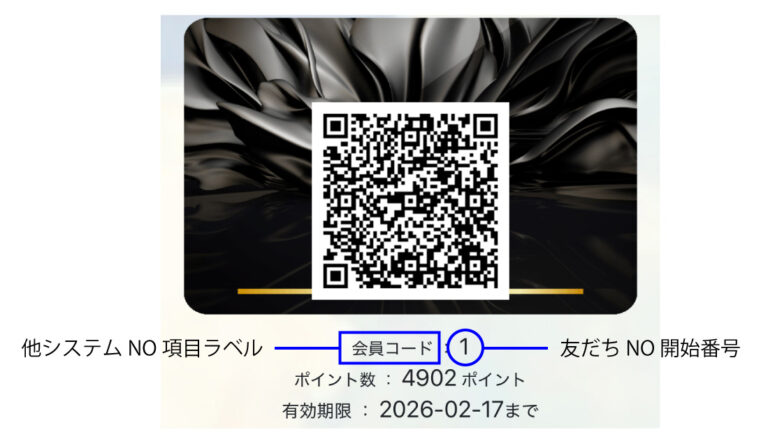
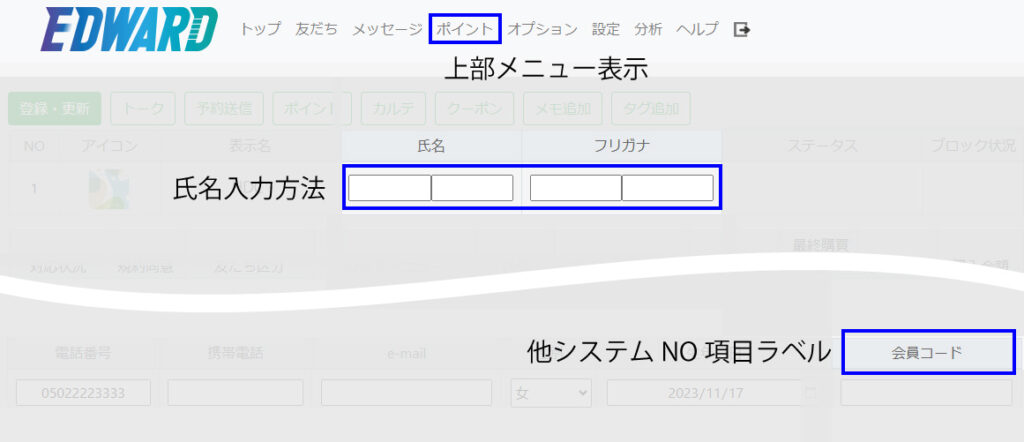
設定メニュー操作手順
設定>その他システム設定
会員コードの表示内容は下記に対応可能
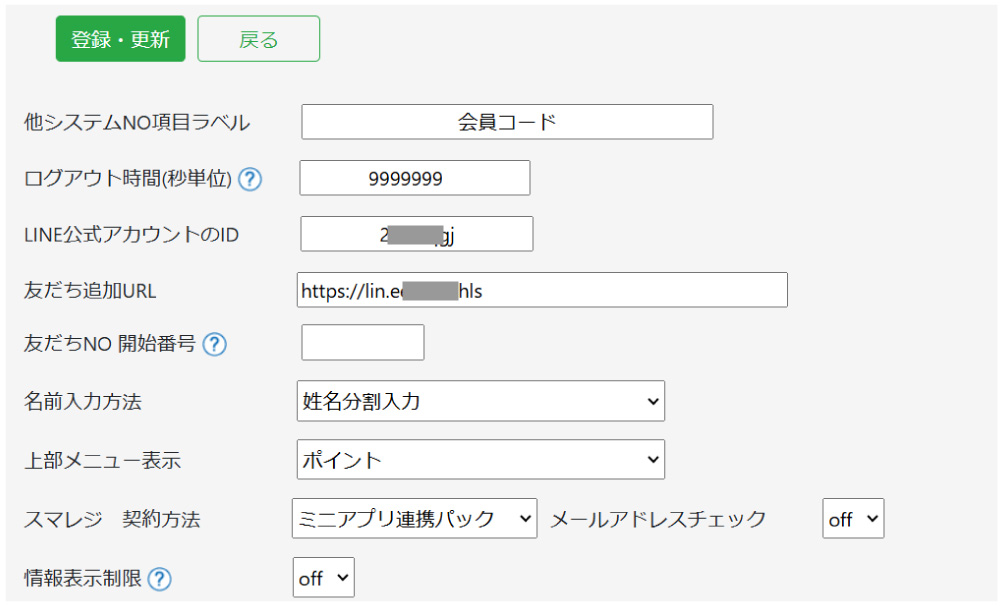
| 説明 |
他システムNO項目ラベル ※図参照 | スマレジ連携しない場合は、任意のラベルを設定することができます。会員カードに表示させる場合は、会員カード設定で登録できます。 |
ログアウト時間(秒単位) | 300秒以上の値を入力できます。ログアウト時間を設定することができます。EDWARDにてポイント付与・使用をする場合は長めに設定することをオススメします。 |
LINE公式アカウントのID | @を含めず登録します。 |
友だち追加URL | LINE公式アカウントのお友だち追加URLを登録します。 |
友だちNO 開始番号 ※図参照 | 開始番号を7桁以内で設定可能です。未設定の場合は、友だちNOは1~連番で採番されます。 |
名前入力方法 ※図参照 | 氏名入力・姓名分割入力を選択できます。スマレジ連携の場合は、姓名分割入力となります。 |
上部メニュー表示 ※図参照 | オプションのポイントまたはチャットコマースをEDWARD管理画面の上部メニューに追加することができます。 |
スマレジ 契約方法 | 変更すると連携できなくなる場合があります。変更する場合はご一報ください。 |
情報表示制限 | 所属店舗に登録されている友だちの情報のみ表示が可能となります。所属以外の店舗の友だちの情報は閲覧できなくなります。 |
問題は解決しましたでしょうか?

